如何在 WordPress 中克隆应用程序(分 3 步!)
已发表: 2022-07-07想知道如何在 WordPress 中克隆应用程序? 借助强大的应用程序,将应用程序和视图捆绑在一起,以便在多个 WordPress 网站上使用。 加入我们并学习如何!
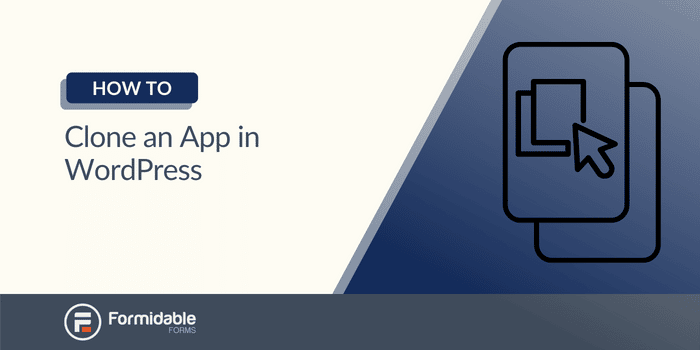
当我们想到应用程序时,我们大多数人都会想到来自 Google Play Store 或 Apple Store 的应用程序。 但是您知道您可以在 WordPress 中创建(和使用)应用程序吗?
不,我不是在谈论 WordPress 插件。 我说的是几乎不需要编码就可以构建的应用程序。 我们为此目的构建了一个工具。 它被称为强大的应用程序生成器。 如果您喜欢节省时间和建立强大的网站,它是一个完美的工具。
今天我们将向您展示如何轻松地在 WordPress 中克隆应用程序(当然是您使用我们的应用程序构建器构建的应用程序)。 但首先,让我们快速介绍一下应用程序在 WordPress 中的工作方式。
强大的应用程序生成器快速介绍
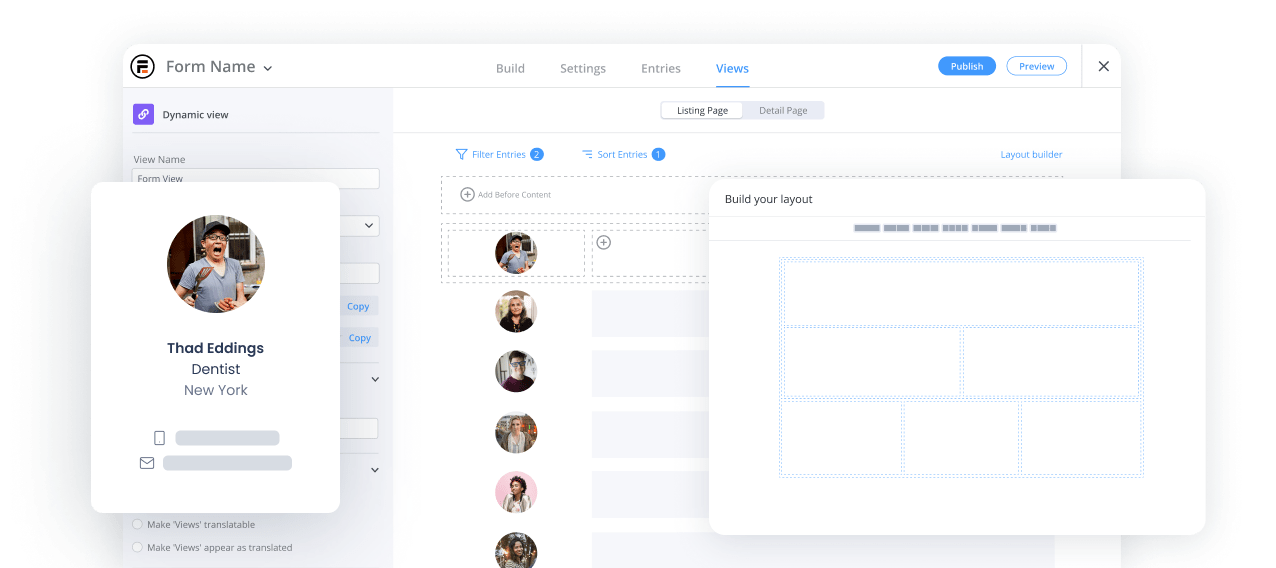
简而言之,强大的 WordPress 应用程序构建器允许您使用我们顶级的表单构建器创建表单,然后创建显示您想要的表单数据的视图。
快速示例:新用户通过将数据放入表单来注册社区站点。 然后,表单中的数据会为该用户生成一个新的个人资料页面。
那么你还能用这个工具做什么呢? 这里有一些想法:
- 在线目录
- 房地产清单
- 电子商务网站
- 健身社区
- 多得多!
应用程序构建器如何工作?
让我们仔细看看上面列表中的一个例子:房地产列表。
代理可以添加列表,买家可以请求查看的网站很常见。 但是你有没有停下来思考这一切是如何运作的? 这些网站由用户生成的内容提供支持:
- 代理上传列表详细信息(包括文本、描述和图像)。
- 列表详细信息会自动生成一个页面。
- 买家查看列表页面并请求查看该物业。
- 代理收到通知并确认查看请求。
看起来很简单,但如果没有熟练的开发人员的帮助,您将需要帮助......
这就是强大的应用程序生成器来救援的地方! 使用此工具,您将能够收集数据(使用表单)、显示该数据(使用视图)并将所有不同的部分连接在一起。
现在我们有了一个解决方案,可以让事情更进一步,并为您节省大量时间:应用程序管理器。
使用应用程序管理器,我们将向您展示如何克隆您使用应用程序构建器创建的应用程序。 如果您是为多个客户制作类似网站的开发人员,这将是梦想成真!
为什么要克隆 WordPress 应用程序?
如果您是一个忙于制作网站的开发人员,您可能会发现自己剪掉了一些代码以便以后再次使用。 聪明的举动 - 为什么每次都重新发明轮子?
但是,如果您甚至不需要剪辑代码怎么办? 如果您可以使用低代码应用程序构建器并导出可以在任意数量的 WordPress 站点上部署的应用程序会怎样?
这是我们的应用程序管理器真正闪耀的一种方式。 一旦您构建了一个您满意的 Web 应用程序,您就可以将其导出为一个捆绑包。 这意味着您将能够导出使您的 Web 应用程序正常运行的所有表单、视图和连接。

例如,如果您正在构建房地产网站,这意味着您将能够克隆所有内容,更改前端设计,瞧! 你在做生意。
无需导出所有单独的 WordPress 表单和视图组件。 只需将所有内容与 Application Organizer 捆绑在一起,即可轻松扩展您的 Web 开发业务!
想看看它是如何工作的? 查看下面的简要指南。
如何以强大的形式克隆应用程序(3 个步骤)
克隆应用程序非常简单。 本质上,您只是在导出一组表单,您可以根据需要多次重复使用这些表单。
让我们看看如何在您的 WordPress 网站上克隆应用程序。 如果您还没有这样做,则需要为本教程安装并激活 Formidable Forms Pro。 Formidable Pro 让您可以访问您需要遵循的所有表单构建和应用程序构建工具。
以下是如何在 Formidable Forms 中克隆应用程序:
- 通过选择表单和视图来创建您的应用程序。
- 将您的应用导出为 XML 文件。
- 将您的应用程序导入您的 WordPress 网站。
第 1 步:创建您的应用程序
首先,您需要选择要导出的表单并创建应用程序。 为此,请导航到 WordPress 仪表板中的强大→应用程序。 然后,单击添加新按钮:
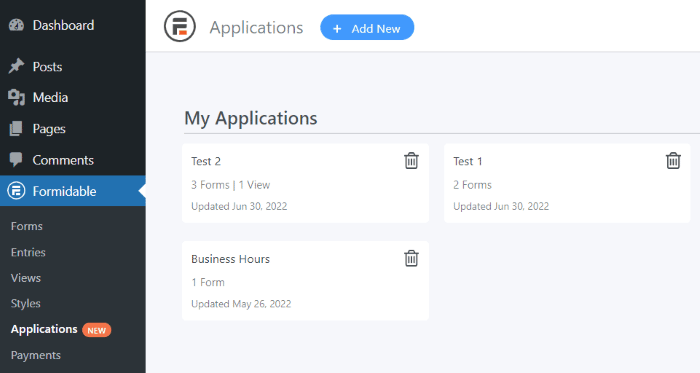
这将启动一个弹出窗口。 为您的捆绑包命名,然后单击添加现有表单和视图以选择您的内容:
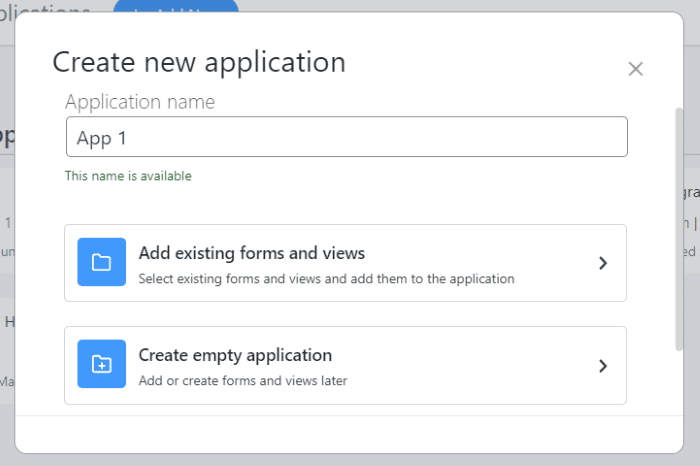
或者,您可以创建一个空应用程序并稍后添加。 创建应用程序后,您可以通过选择添加项目来简单地添加更多表单和视图。
第 2 步:导出您的应用
创建应用程序后,您可以导航到应用程序页面以将其导出。 只需选择您的应用程序并单击导出按钮:
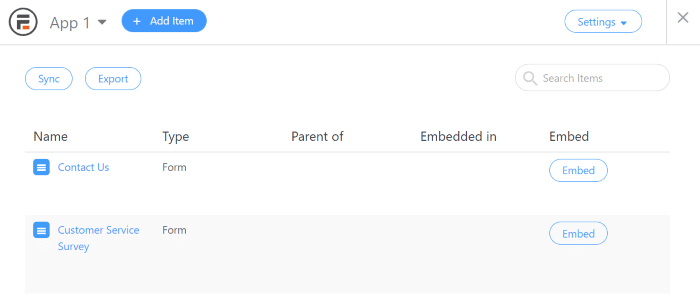
这会将 XML 文件下载到您的计算机,您可以将其导入到其他站点。 我们将在下一步中向您展示如何执行此操作。
导出应用程序的另一个选项是转到Formidable → Import/Export 。 在这里,您可以选择格式(XML 或 CSV)以及要导出的内容(表单、条目、视图和/或样式):
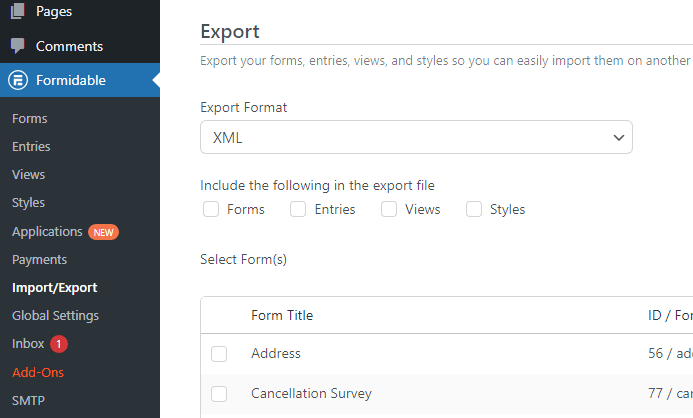
请注意,CSV 格式一次只允许导出一个项目。 同时,XML 选项使您能够将多个项目一起导出,实质上是创建一个应用程序。 但是,您将无法使用此方法命名应用程序。
第 3 步:导入您的应用
现在,打开您要导入应用程序的站点。 然后,导航到强大的→导入/导出,如上所示。
在Import部分,只需选择要添加的文件,然后单击Upload file and import :
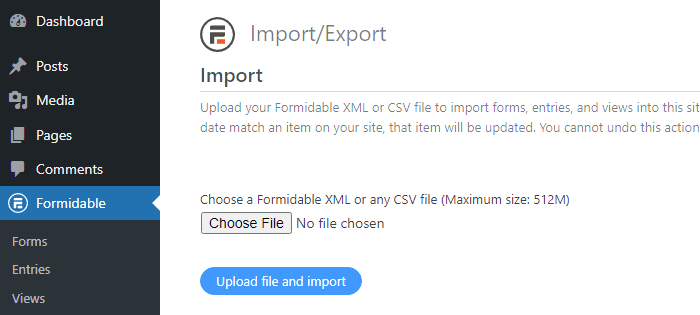
这将自动将应用程序添加到您的站点。 然后,您可以在应用程序页面上查看导入的应用程序。 请记住,您需要在所有 WordPress 网站上安装 Formidable Forms Pro,此过程才能正常工作。
结论
当您使用我们强大的应用程序功能时,您无需为多个站点重建相同的表单。 您可以简单地创建和导出应用程序,然后将其导入其他页面。
借助强大的表单,您可以创建引人入胜的调查、注册表单等。 查看我们的完整功能列表!
